ZeroTier是一款非常简单易用的新手小白都会的内网穿透工具,只需要简单几步的配置,就能实现虚拟局域网的组建,本教程非常的简单小白也能上手配置,搭建后让你可以在外也能连回家中、学校、办公室的电脑获取资料,数据。NAS,远程桌面使用非常方便,互联网时代必备神器,建议大家马上动手搭建起来,就可以愉快的开车,快上车,老司机要带你起飞了,一起开启网络新章程,最重要的是免费,免费,免费,重要的事情要说三遍,国内的应用动不动就要收费,还是国外的应用良心
实现原理非常简单,只要需在访问端和被访问端安装上ZeroTier应用就行,支持多平台
一、账号注册
1、先注册一个帐号, ZeroTier 官网地址:https://www.zerotier.com/
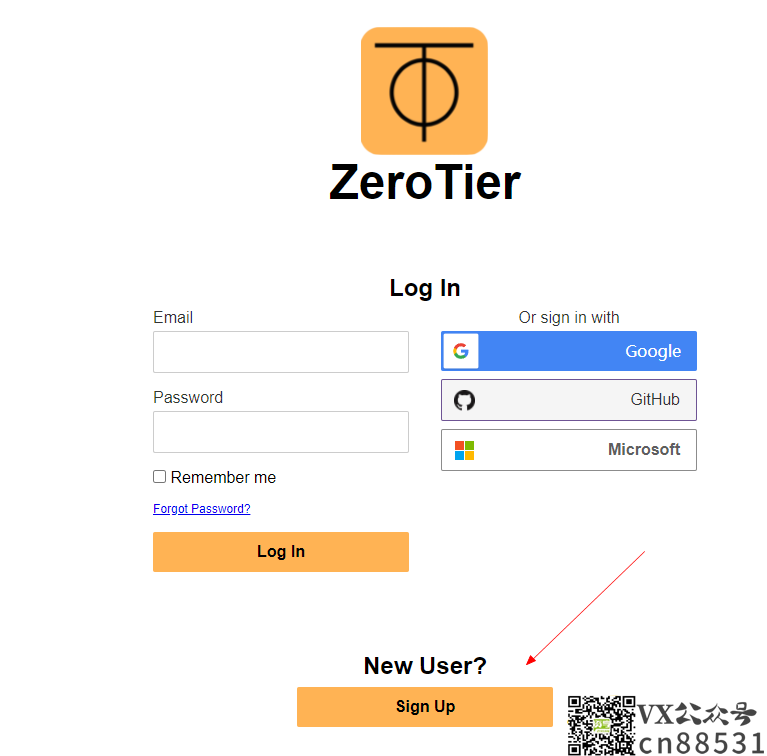
2、注册完就登录,创建一个网络,记住 Network ID,后面会用到
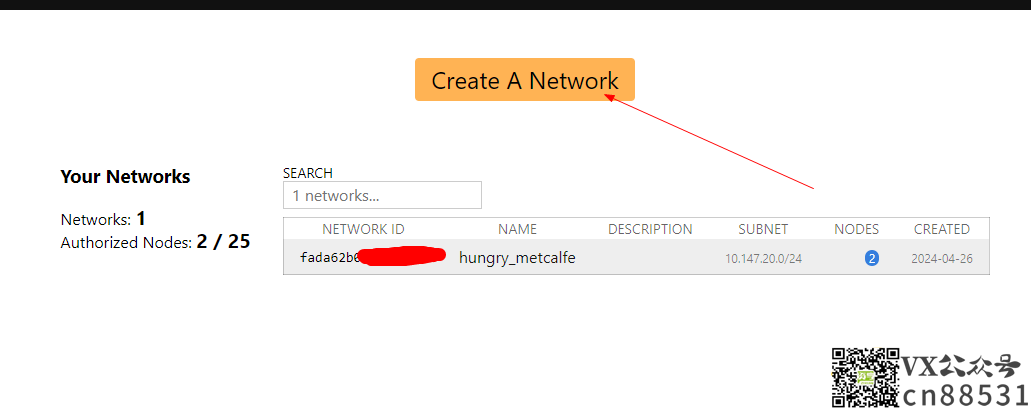
3、点击刚创建的Network ID进入开始配置,总共有 4个栏位,我们切换到 Settings 栏位中 Advanced,选择一个 虚拟网段,我这里选择 10.247.20.0/24 其它地方默认即可
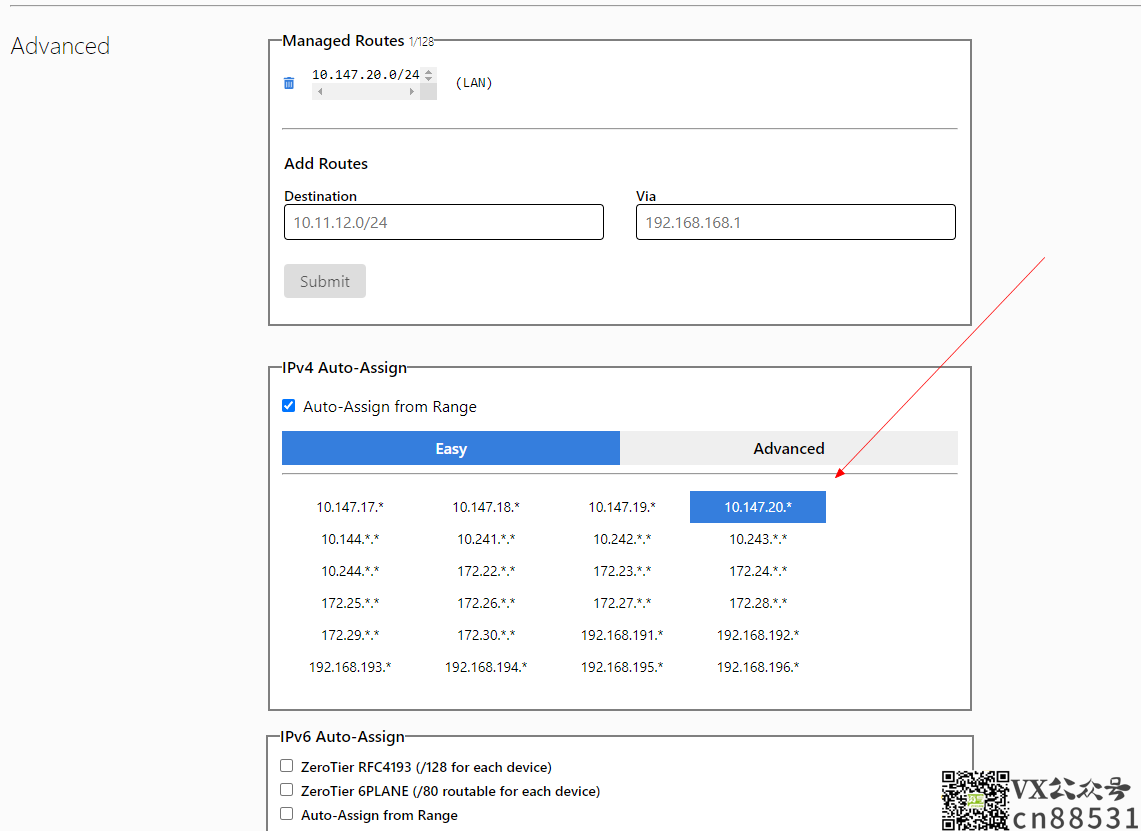
二、OpenWrt/IsoteOs 设置
1、 如果还没安装ZeroTier,打开istore搜索安装,安装完打开 服务 ZeroTier,输入前面官网生成的 Network ID,点击启用按钮,注意:配置完一定要点击右下角的保存并应用才能生效
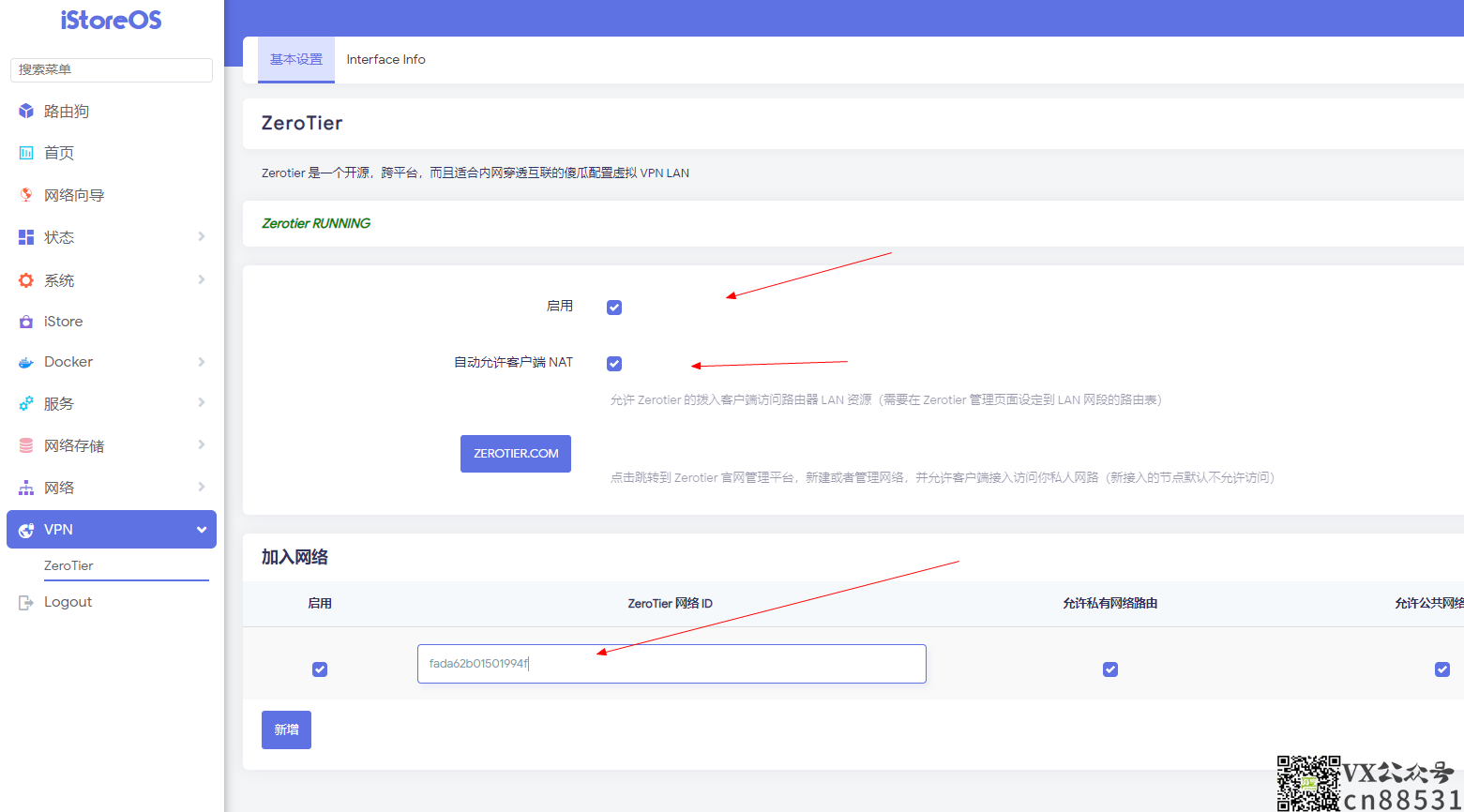
三、下载WINDOWS客户端
1、在需要访问或被访问的windows系统下载安装 ZeroTier 客户端软件,这里选择 Windows,官方下载地址:https://www.zerotier.com/download/,国内网络下载比较慢,
这里提供下载好的地址放网盘了,关注公众号:”cn88531“或扫描图右下角的二维码,回复 ”ZeroTier“可以快速下载
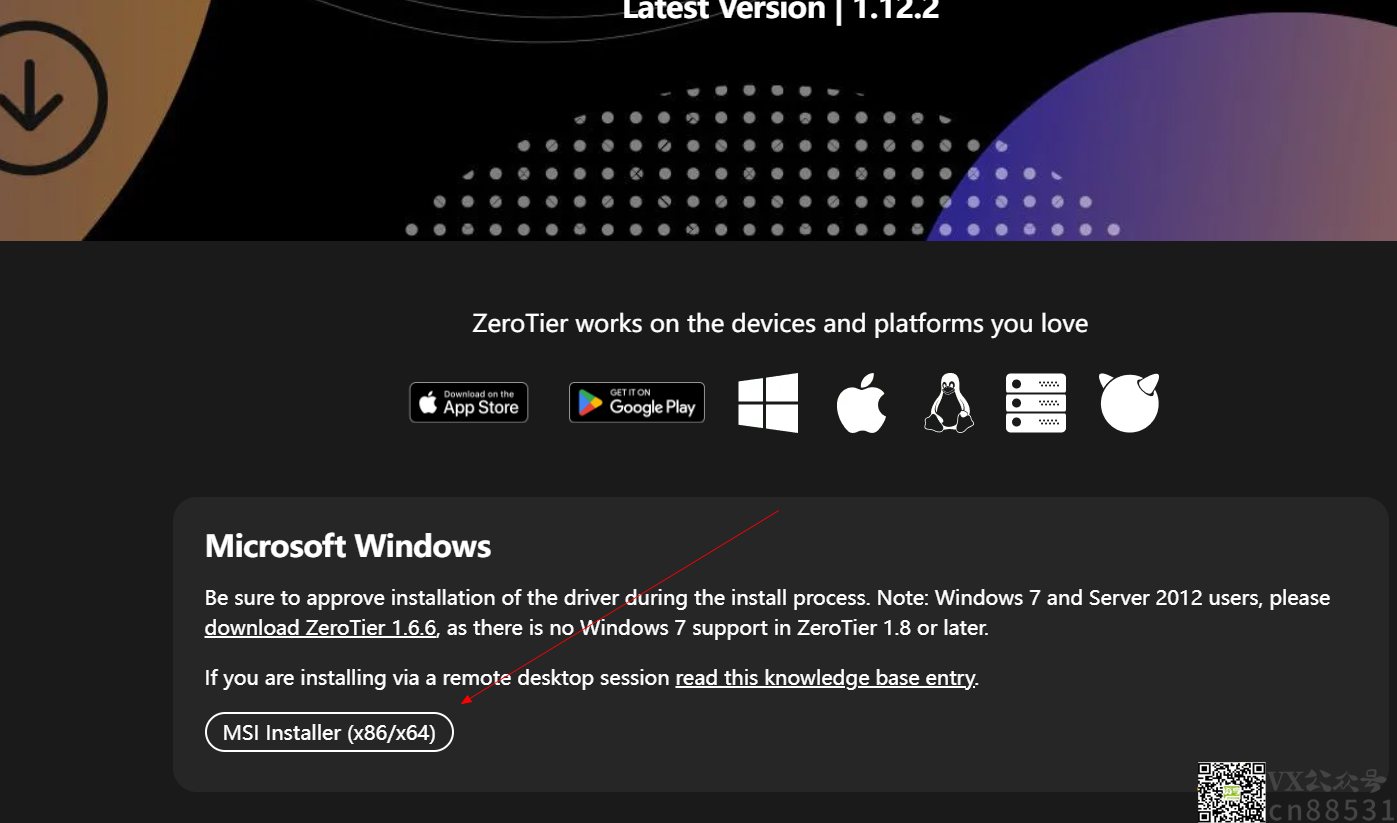
2、 安装后,点击运行程序,会提示输入 Join ZeroTier Network,输入刚开始官网生成的Network ID
四、ZeroTier 设置
1、切换到 Members 栏位,为方便区分,对上面2台设备 重命名并勾选 左边的Auth 多选按钮,比如我当前的设备是GZ_MINI,可以通过IP:10.147.20.248来访问远程istoreNas局域网的所有设备,关键远程局域网内要做好端口映谢,关于端口映谢有很多应用可以实现,比如lucky.
注意:除非是直接访问远程IP那一台机器里的应用就不用做端口映谢,直接IP访问就行,例如远程桌面,直接输入那台机器的IP就能访问。
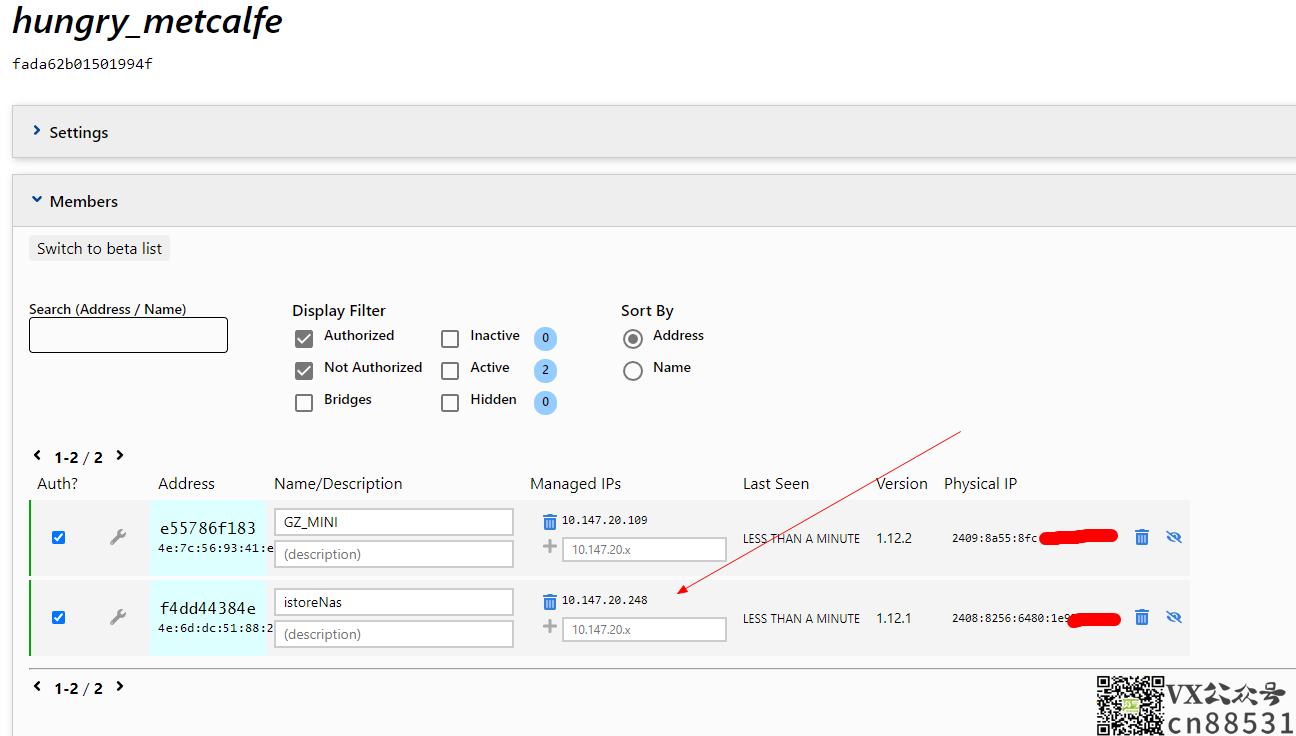
如何查看或区分应用名?windows打开右下角任务栏刚安装的ZeroTier 应用就能查看
创作不易,用心坚持,请喝一怀爱心咖啡!继续坚持创作~~


